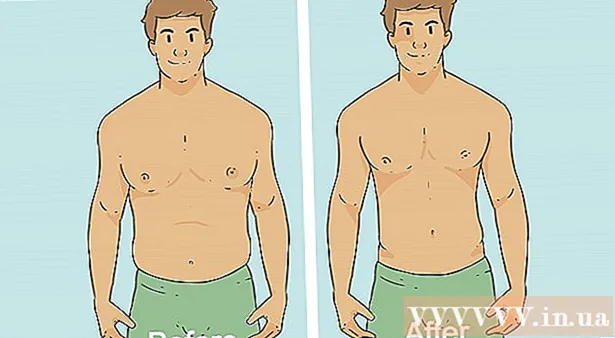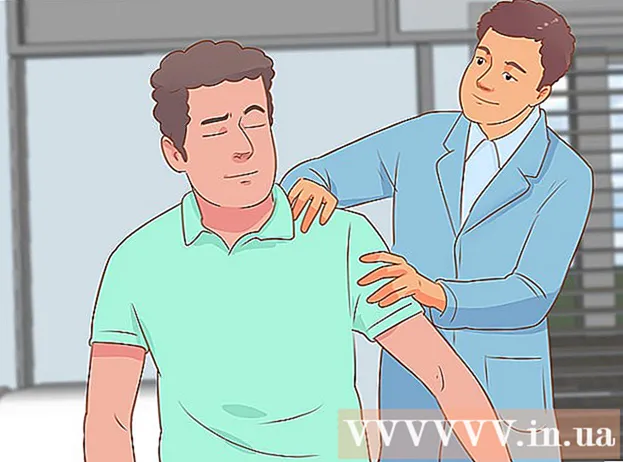Autor:
Peter Berry
Dátum Stvorenia:
14 V Júli 2021
Dátum Aktualizácie:
1 V Júli 2024

Obsah
Táto wikiHow vás naučí, ako blokovať kontakty v aplikácii Microsoft Outlook (predtým Hotmail). Blokovanie kontaktu programu Outlook je mimoriadne komplikované, pretože program Outlook zvyčajne nefiltruje e-maily od kontaktov, aj keď je e-mailová adresa v zozname blokovaných; Vymazanie kontaktu, pridanie názvu objektu do zoznamu blokovaných odosielateľov („Blokovaní odosielatelia“) a označenie jedného z ich e-mailov ako spam však pomôže zabrániť tomu, aby od nich budúce e-maily prichádzali. Pamätajte, že Outlook môže začať aktívne blokovať e-maily od tohto kontaktu kdekoľvek od hodiny do niekoľkých dní. V mobilnej aplikácii nemôžete blokovať kontakty programu Outlook.
Kroky
Časť 1 z 3: Odstráňte kontakty
. Kliknite na ikonu ozubeného kolieska v pravom hornom rohu stránky. Zobrazí sa rozbaľovacia ponuka.

Posuňte sa nadol a kliknite Zobraziť úplné nastavenia (Zobraziť úplné nastavenia). Odkaz je v dolnej časti rozbaľovacej ponuky. Zobrazí sa okno.- Odkaz pravdepodobne uvidíte okamžite bez toho, aby ste sa posúvali nadol.
Kliknite na kartu Mail v ľavom hornom rohu okna.

Kliknite Nevyžiadaných e-mailov (Spam box) je v strede stĺpca možností.
Zadajte e-mailovú adresu kontaktu. Kliknite na textové pole „Pridať odosielateľa sem“ v hornej časti „Blokovaní odosielatelia“ a potom zadajte e-mailovú adresu osoby.

Kliknite Pridať (Pridať) napravo od textového rámca.
Kliknite Uložiť (Uložiť) v hornej časti stránky. Vaše zmeny sa uložia a e-mailová adresa kontaktu bude v zozname blokovaných odosielateľov. reklama
Časť 3 z 3: Označte e-mail ako spam
- Musíte vedieť, prečo je to nevyhnutné. Aj keď pridanie určitých kontaktov do zoznamu blokovaných e-mailových adries naznačuje, že chcete v budúcnosti blokovať e-maily od tejto osoby, program Outlook to niekedy neurobí, ak nepridáte existujúce e-maily kontaktu. Zadajte priečinok „Nevyžiadaná pošta“ a zablokujte ich odtiaľto.
- Ak ste nikdy nedostali e-maily od kontaktu, ktorý potrebuje blokovanie, nebudete môcť pokračovať v uvedenom kroku. V budúcnosti môžete od tejto osoby dostať e-mail a potom dokončiť blokovanie a označiť jej e-mail ako spam.
Vráťte sa do svojej doručenej pošty. Kliknite na ikonu obálky „Mail“ v ľavej dolnej časti stránky. Doručená pošta Outlooku sa otvára na novej karte.
Vyberte e-mail od kontaktu. Kliknite na ľubovoľný e-mail od kontaktu, ktorý blokujete.
- Ak odosielajú veľa správ, môžete ich vybrať hromadne tak, že umiestnite kurzor myši na profilový obrázok kontaktu (alebo iniciály) vľavo od e-mailu, kliknete na príslušné začiarkavacie políčko a potom kliknete na začiarkavacie políčka e-mailov. iné.
Kliknite na kartu Harabúrd v hornej časti stránky.
Otvorte priečinok „Junk“. Kliknite Harabúrd na ľavej strane doručenej pošty. Zobrazí sa zoznam e-mailov, ktoré ste označili ako spam.
Kliknite na e-mail kontaktu, ktorý chcete zablokovať, a vyberte ho.
- Ak je viac e-mailov označených ako spam, znova ich začiarknite kliknutím na začiarkavacie políčko naľavo od každého e-mailu.
Kliknite Blokovať (Blokovať) v hornej časti stránky.
Kliknite Ok keď sa objaví. Vaše rozhodnutie bude potvrdené a uistite sa, že e-mail kontaktu bol pridaný do zoznamu Blokovať odosielateľov. Už od nich nebudete dostávať e-maily.
- Môže trvať niekoľko hodín (alebo dní), kým sa e-mail tohto kontaktu prestane dostávať do vašej doručenej pošty.
Rada
- Odstránením kontaktu pridajte e-mailovú adresu tejto osoby do zoznamu blokovaných odosielateľov a označte ich existujúce e-maily ako spam a potom ich zablokujte. Zaistite tak, aby vás e-maily od nich v budúcnosti nedostali.
- Ak nevyberiete akciu Blokovať v prípade e-mailových kontaktov v priečinku „Nevyžiadaná pošta“ budú budúce e-maily od nich smerované iba do priečinka „Nevyžiadaná pošta“ namiesto automatického mazania. Je to užitočné, ak chcete vedieť, čo tento kontakt hovorí, ale nechcete dostávať jeho e-maily v doručenej pošte.
Výstraha
- Kvôli chybe alebo algoritmu v Outlooku nestačí iba pridanie e-mailových adries do zoznamu „Blokovať odosielateľa“, aby zabránili vstupu budúcich e-mailov do doručenej pošty.